5G通信を利用中にスマホのWiFiが繋がらない?原因や対処法を徹底解説


5GWiFiが中々繋がらない・・・。
どうしたら5G通信でWiFiが使えるの?
5G通信が繋がらないときはどうすればいいの?

このような疑問や悩みを抱えていませんか?
確かに5G通信でWiFiを使用すると繋がらないときがありますよね。
せっかく5G通信にしたのに繋がらないんじゃ意味ないじゃん!と思う方も少なくないと思います。
結論、5G通信のWiFiが繋がらないときは原因を模索しましょう。原因見つけて、対応することでつながりやすくなります。
そこで!本記事では5G通信が繋がらない原因とその対処法を5選紹介します!
どうしても繋がらないという方に向けたお役立ち情報も後半で紹介していますのでそちらも参考にしてみてください!
【この記事で分かること】
・5G通信が繋がらない原因10選
・5G通信が繋がらないときの対処法5選
・自分に合うスマホWiFi環境の選び方-比較ポイントは5つ
・5GのWiFiが繋がらないに関するよくある質問は?
・おすすめのWiFi環境3選
・5G通信のWiFiが繋がらないときは「原因」を模索してみよう
\当サイトおすすめの光回線 3選/
サービス名
| auひかり
| ドコモ光
| NURO光
|
| 月額料金(税込) | マンション/4,180円~ 一戸建て/5,610円~ | マンション/4,400円~ 一戸建て/5,720円~ | 2年契約/5,700円 3年契約/5,200円 |
| 工事費用(税込) | マンション/33,000円 一戸建て/41,250円 (ネット+電話の申し込みで実質無料) | マンション/16,500円 一戸建て/19,800円 (現在は新規なら無料) | 44,000円 (36ヵ月で実質無料) |
| 初期費用(税込) | 3,300円 | 3,300円 | 3,300円 |
| 通信速度(下り最大) | 1Gbps | 1Gbps | 2Gbps |
| 詳細 | auひかりの詳細を見る | ドコモ光の詳細を見る | NURO光の詳細を見る |
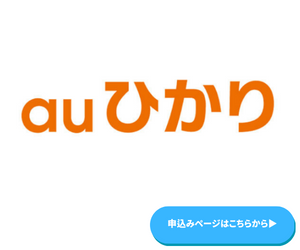 ユーザー使用率4位!au光
ユーザー使用率4位!au光
・ユーザー使用率8.8%で業界4位のシェア
・通信速度の速さが魅力的
・初期導入のサポートも充実
| 総合評価 | |
| 料金の安さ | |
| 通信速度 | |
| キャンペーンの充実度 | |
| スマホセット割 |
| 使用者数ランキング(全97プロバイダ) | 4位/97プロバイダ(81人/1000人) |
| ユーザー総合評価(100点満点) | 64.9点 |
| 通信速度(100点満点) | 71.1点 |
| 月額料金(100点満点) | 57.6点 |
| キャンペーン・キャッシュバック(100点満点) | 56.4点 |
| 初期導入(100点満点) | 72.5点 |
| サポート(100点満点) | 66.8点 |
| 月額料金 | ¥4,510 |
関連記事
最大10Gbpsの超高速通信で快適な当サイトおすすめ光回線を見る
5G通信スマホを利用中にWiFiが繋がらない?原因と対処法を紹介


どうして5G通信のWiFiは繋がらないんだろう?
最初に、5G通信を利用中にWiFi繋がらない原因を5つとその対処法について紹介します。
5G通信を利用している時にWiFiが繋がらない原因は、5Gエリア外で利用している・SSIDパスワードを間違えているなどの原因が考えられます。
下記の原因に該当するものがあれば、その対処法を試してみましょう。
原因①:5Gエリア外で利用している
5G通信を利用中にWiFiが繋がらない原因1つ目は「5Gエリア外で利用している」ことです。
よくあるのがエリアカバー(通信可能エリア)外で5Gを利用していることがあります。

このエリアカバー内にいないと5Gに接続できていないため、WiFiも繋がりません。
対処法
5Gエリア外で利用している場合の対処法は、エリアカバーを各モバイル会社の公式サイトで確認することです。
例えばauに契約中の方は、「au エリアカバー」と検索すると、auのエリアカバー情報がマップ形式で表示されます。

自分の現在地とマップを比較してみて自分の現在地はエリアカバー内なのかどうかを確認しましょう。
原因②:SSIDパスワードを間違えている
5G通信を利用中にWiFiが繋がらない原因2つ目は「SSIDパスワードを間違えている」ことです。

WiFiに接続する際は、ネットワークの名前を意味するSSIDを探して、パスワードの入力が必要になります。
SSIDのパスワードの入力に不備があると、WiFiに接続できないため、WiFiを利用することができません。
対処法
SSIDパスワードを間違えているときの対処法は、公式サイトやマイページからWiFiのSSIDとパスワードを再確認しましょう。
使用中のデバイスによって確認方法は異なりますが、公式サイトやマイページからSSIDとパスワードを確認できるので現在入力しているデータと相違がないか調べてみましょう。
また、どうしてもわからない、何度も試しても失敗する場合はWiFiのリセットしてみるのも1つの方法です。

リセットするとすべての設定が初期化されるので、リセット後はスムーズに接続できる可能性がありますよ。
原因③:端末側に不具合が起きている
5G通信を利用中にWiFiが繋がらない原因3つ目は「端末側に不具合が起きている」ことです。

これは端末本体の問題なので、特別何かしたためにWiFiが利用できないわけではありません。
急にWiFiが利用できなくなったときなどは端末側に不具合が起きていると考えてみましょう。
対処法
端末側に不具合が起きているときの対処法は、まずは端末を再起動してみましょう。
再起動するには機種によって方法は違いますが、基本的には電源ボタンを長押しして電源を切り、再度起動します。
また、WiFiルーターのソフトウェアが最新ではない可能性があります。

お使いの機器のマニュアルなどでアップデート方法を確認し、最新でなければソフトウェアのバージョンアップを試してください。
それでも効果がないなら、購入場所に問い合わせをしましょう。
例えば、端末がSoftbankで購入したなら、Softbankで不具合が起きた際の手続きを確認して、修理や点検に出しましょう。
端末本体に不具合がある場合は、下手にいじらずプロの方に任せるのが手っ取り早いです。
原因④:速度制限にかかっている
5G通信を利用中にWiFiが繋がらない原因4つ目は「速度制限にかかっている」ことです。
これは1ヶ月に使えるデータ容量をオーバーすると掛かる制限になります。

速度制限が掛かっていると、通常よりもかなり遅い速度での通信になるため、WiFiが上手く利用できない原因に繋がります。
対処法
速度制限にかかっているときの対処法は、2つあります。
1つ目は、追加でデータ容量を購入することです。
モバイル会社によっては、月のデータ容量に加えて別料金でデータ容量を購入することが可能です。
契約している会社が追加購入できるかチェックしてみましょう。
2つ目は、翌月になるまで待つことです。

お金を掛けたくない方は、翌月にデータ容量が更新されるまで待ちましょう。
原因⑤:通信障害が発生している
5G通信を利用中にWiFiが繋がらない原因5つ目は「通信障害が発生している」ことです。
通信障害が発生しているときは、多くの人がWiFi利用ができないため、どうにもできません。

通信障害が発生している会社によりますが、障害期間が長い場合は補償などで月額料金の割引や現金のキャッシュバックなどが期待できます。
対処法
通信障害が発生しているときの対処法は、通信障害が落ち着くまで待機するか、これを機に別の会社に乗り換える2通りの方法があります。
前者はそのままですが、後者の乗り換えについては手続きがあるため、時間とお金に余裕がある方におすすめします。
通信障害から復旧したての頃は電波が不安定なので、問題なく受信するためにスマートフォンやパソコンなどデバイスの再起動がおすすめです。

また、ホームルーターの場合、復旧したら一度コンセントから抜き、再度電源入れなおしましょう。
再起動させることで、端末内部がリセットされるので、電波の受信が安定しますよ。
基本的に、通信障害は数日程度で落ち着くので待つことをおすすめします。
原因⑥:2.4GHzモードのまま利用している
うまく接続できない場合、2.4GHzモードのまま利用している可能性があります。
2.4GHzとは、周波数帯を意味する言葉です。似たような言葉として『5GHz』があります。
これが意味するのは周波数帯の違いですね。
2.4GHzは、WiFiルーター以外にも電子レンジやBluetooth機器など、たくさんの機器にも採用されています。

そのため、複数の2.4GHzの機器を同時に使っていると、電波同士がぶつかってしまう可能性がありますよ。
WiFiを使って通信している場合、WiFiルーターが2.4GHzではないかチェックしてください。
WiFiルーターによっては、初期設定が2.4GHzのままの場合があります。
2.4GHzモードのまま使うと、上記の理由で通信に不具合が生じる可能性がありますよ。
対処法
WiFiルーターの設定が2.4GHzの場合、5GHzに切り替えると改善される可能性がありますよ。
5GHzを使って通信したいなら、WiFiルーターの設定でモードを切り替える必要があります。

モードの切り替え方法は、WiFiルーターによって異なりますが、設定画面から切り替えられることがほとんどです。
切り替えそのものは難しくありませんので、試してみてくださいね。
原因⑦:5Gに対応していない
そもそもスマートフォンが5Gに対応していない場合があります。

機種が対応していなければ、5Gエリアで利用しても5G通信につながらないです。
例えば、iPhoneの場合、以下の機種が対応しています。
iPhone SE(第3世代)
iPhone 13・13 mini
iPhone 12
現在市場で出回っている新品のiPhoneは、基本的に対応していると言っても良いでしょう。
上記以外のiPhoneの場合は残念ながら5G非対応です。
Androidスマホでも同様なので、持っているスマートフォンが5Gに対応しているか確認してみましょう。
キャリアによっては、Webサイトで機種名を入力すれば、対応状況を調べられますよ。
対処法
持っているスマートフォンが対象外なら、何をしてもその機種では5G通信がつながらないです。
そのため、スマートフォンの買い替えを検討してください。

なお、買い替える際は必ず5G通信の対応状況をチェックしてくださいね。
原因⑧:機内モードになっている
5G通信ができない時は、スマートフォンが機内モードになっている可能性があります。
機内モードは飛行機の中で電波を発しないためのモードです。
オンになっている時はスマートフォンで通信できません。
簡単にオンオフの切り替えができるので、何かの拍子でオンになってしまった可能性がありますよ。
一度機内モードになってしまうと、機内WiFi以外のすべての通信ができなくなります。

機内モードになっているかの確認は、設定画面からでもできますし、スマートフォンの画面上部に飛行機マークの有無でも確認できます。
飛行機マークがスマートフォンの画面に表示されていないかチェックしてください。
対処法
飛行機マークがあれば、機内モードがオンになっているので、設定画面からオフにしましょう。
あるいは機種によっては、特定の方向にスワイプすると、機内モードが切り替えできるマークが表示されている場合がありますよ。

iPhoneなら画面下から上にスワイプすると、音量や画面の明るさの調整ができる画面と一緒に、飛行機マークが表示されています。
飛行機マークをタップすると機内モードに切り替えができますよ。
Androidの場合は機種やバージョンによって異なります。一例として画面上から下にスワイプすると、WiFi名やBluetoothの接続状態などが表示されるアイコンがあるので、再度画面上から下にスワイプします。
すると、機内モードの名前があるので、タップするとオンオフの切り替えができますよ。
いずれにしても簡単に切り替えができるので、試してみてくださいね。
原因⑨:スマホのバージョンが古い
持っているスマートフォンのバージョンは古くありませんか?バージョンの確認もしてみましょう。
iPhoneなどの多くの機種では、自動でバージョンがアップデートされるように設定されています。

しかし、何らかの理由でバージョンのアップデートをしていない場合があります。
スマートフォンのバージョンが古いままだと、新機能の導入がされないだけではなく、セキュリティにも問題が出てきますよ。
まずはスマートフォンの設定画面の機器情報からバージョンをチェックしてみましょう。
Androidの場合:設定アプリを開く⇒デバイス情報をタップ⇒Androidバージョンでバージョンを確認
ちなみに、2023年4月時点の最新バージョンですがiOSは16.4、Androidは13です。
対処法
現在のバージョンを確認して、古いバージョンだったら最新のバージョンにアップデートしましょう。
設定アプリを開く⇒一般をタップ⇒ソフトウェアアップデートをタップ⇒
アップデートが溜まっているなら詳細が表示されるので『ダウンロードしてインストール』をタップ
設定アプリを開く⇒システムをタップ⇒システムアップデートをタップ⇒
アップデートが溜まっているなら詳細が表示されるので、画面の手順に沿って操作
なお、バージョンアップを実施する際は、必ずバッテリー容量が70%以上あることを確認してください。
途中で電源を切ってしまうと、端末に不具合が生じる可能性がありますよ。
また、大量のデータ量をダウンロードするので、可能な限りWiFi環境で実施することをおすすめします。

そして、万が一に備えて大切なデータは、事前にバックアップを取っておきましょう。
原因⑩:家電製品との距離が近い
原因⑥の「2.4GHzモードのまま利用している」にも記載しましたが、電波を使っている製品同士の距離が近ければ、通信に不具合が出てしまう可能性がありますよ。

主に電波を発している家電製品はこちらです。
IHクッキングヒーター
Bluetooth機器
テレビ
コードレスの固定電話 など
日常的に使う家電のほとんどが電波を発しているといっても過言ではありません。
電波同士がぶつかってしまう可能性があり、家電製品が近くにあると失敗するリスクがあるのです。
対処法
物理的に家電製品とWiFiルーターやデバイスを離してしまうのが1番ですが、そうもいかない場合もありますよね。
距離を離すのが難しい場合は「使用する周波数帯を切り替える」「WiFiのチャンネル数を変更する」「使わない家電製品の電源を落とす」などを試してみてください。
手軽に変更できる設定の「周波数帯の変更」は、5GHzに変更すると状況が改善される可能性がありますよ。

チャンネル数の変更は、使用しているWiFiルーターの説明書を確認してください。
ブラウザ上で設定ツールを立ち上げると変更できることがほとんどです。
そして、初歩的ですが、使わないデバイスの電源を切るのが1番簡単な対処法ですね。
いずれかの対処法を試してみてください。
最大10Gbpsの超高速通信で快適な当サイトおすすめ光回線を見る
5G通信が繋がらないときの対応策-スマホのWiFi環境を整えるのもアリ


いっそのことWiFi環境を変えてみるのも良いのかな?
上記の原因や対処法を試してみてもWiFiに繋がらないときは、思い切ってWiFi環境を変えるという選択肢があります。
ここから先は、どうしても早くWiFiを利用したい方向けなので、時間で解決したいという方にはあまり現実的ではありません。
しかし、今後WiFi環境を変える可能性が少しでもある場合は、一度目を通しておいて損はしません。
ポケット型WiFiの利用を検討する
WiFi環境を変えたい方におすすめの応用策1つ目は「ポケット型WiFiの利用を検討する」ことです。
ポケット型WiFiは、持ち運びができるWiFiルーターになります。

ルーターの大きさはスマホ程度なので荷物がかさばりにくく、外出が多い方におすすめです。
高速通信ではありませんが、普段使いとして利用するなら十分の速度なので多くの方におすすめできます。
また、料金も比較的安価ですし、最短翌日にルーターが届くので時間とお金に優しいWiFiです。
ホームルーターの利用を検討する
WiFi環境を変えたい方におすすめの応用策2つ目は「ホームルーターの利用を検討する」ことです。
ホームルーターは、家に設置するWiFiルーターになります。
ポケット型WiFiとは違い、持ち運びができないため、インドアの方や自宅で作業する時間が多いという方におすすめです。

ポケット型WiFiよりも料金が高いですが、通信速度は一気に跳ね上がります。
例えば、ドコモで契約できるホームルーターの『home 5G』という機種があります。
このホームルーターは、5Gに対応していますし、高機能なので高速通信が期待できますよ。
平均実測値が200.35Mbps(みんなのネット回線速度から引用)と、光回線に負けない通信速度が出ています。
何らかの理由で光回線の工事ができない場合でも、光回線に近い感覚でインターネットが家で楽しめますね。
グラフィックの高いゲームや高画質動画などをスラスラ見られるため、コストは高いですがその分質も上がります。
光回線の利用を検討する
WiFi環境を変えたい方におすすめの応用策3つ目は「光回線の利用を検討する」ことです。
光回線は、この中で最も通信速度が速く、接続が安定しやすい特徴があります。

しかし、設置するまでの期間が長かったり、料金が高くなるためWiFiの質を一気に上げたいという方以外にはあまりおすすめできません。
お金と時間が最も掛かりますが、その分WiFi環境はかなり良くなるので時間とコストを掛けられる人におすすめです。
最大10Gbpsの超高速通信で快適な当サイトおすすめ光回線を見る
自分に合うスマホWiFi環境の選び方-比較ポイントは5つ


どうやって自分に合ったWiFi環境を選べばいいんだろう?
上記でいくつかWiFi環境の種類について紹介しましたが、どれを選べば良いか分からないという方も少なくないのではありませんか?
自分に合ったWiFi環境を見つけるために下記のポイントをしっかり確認しましょう。
使いたい場所をもとに選ぶ
自分に合うWiFi環境の選び方1つ目は「使いたい場所をもとに選ぶ」ことです。

例えば外出先でWiFiを使いたいときは、ポケット型WiFiを選択すると良いです。
逆に自宅や屋内でWiFiを使いたいときは、ホームルーターか光回線を選びましょう。
このように自分がWiFiを使いたい場所をもとにして、WiFi環境を決めると後々後悔することがありません。
通信速度の速さをもとに選ぶ
自分に合うWiFi環境の選び方2つ目は「通信速度の速さをもとに選ぶ」ことです。

WiFiの通信速度は高速が良いのかそこまで求めていないのかを先に判断しましょう。
高速通信を求めている方は、光回線かホームルーターを選ぶと良いです。
逆にそこまで高速通信を求めていないという方は、ポケット型WiFiを選ぶと良いです。
通信速度の速さで左から並び替えると、光回線・ホームルーター・ポケット型WiFiの順に速度が速いです。
料金の安さをもとに選ぶ
自分に合うWiFi環境の選び方3つ目は「料金の安さをもとに選ぶ」ことです。
WiFiを選ぶ際に料金の安さを一番重視しているなら、ポケット型WiFiがおすすめです。

安い順で左から並び替えると、ポケット型WiFi・ホームルーター・光回線の順になります。
光回線はキャンペーンやキャッシュバックなどで一時的に料金が安くなっていますが、長期的に見ると料金が高くなっていくのであまりおすすめできません。
ホームルーターも同じ理由でおすすめできませんが、ポケット型WiFiはもとの料金が安いので安さ重視の方はポケット型WiFiがおすすめです。
評判や口コミの良さをもとに選ぶ
自分に合うWiFi環境の選び方4つ目は「評判や口コミの良さをもとに選ぶ」ことです。
実際に利用した方の口コミや評判をもとにしたいという方は、Twitterや公式サイトの口コミなどを参考にしてみましょう。

口コミが多いのはやはり有名な会社が提供しているWiFiになるので、よく耳にするWiFiの口コミから見ていくと探しやすいです。
また、ネットで「口コミ WiFi(光回線やポケット型WiFiなど)」で検索すると多くの口コミ情報が見つかるのでそちらも参考にしてみてください。
キャンペーン特典の充実度から選ぶ
自分に合うWiFi環境の選び方5つ目は「キャンペーン特典の充実度から選ぶ」ことです。
結論から言うと、キャンペーン特典が最も充実しているのは、光回線になります。

「光回線 キャンペーン」などで検索すればすぐに分かりますが、光回線はキャンペーン特典が他に比べて大きいです。
中には10万円を超えるキャッシュバック特典があったりするので、キャンペーン特典を狙うなら光回線がおすすめです。
最大10Gbpsの超高速通信で快適な当サイトおすすめ光回線を見る
5GのWiFiが繋がらないに関するよくある質問は?

次に、5G通信のWiFiが繋がらないことについてよくある質問を4つ紹介します。

下記に気になる質問があればその回答を参考にして頂きたいです。
また、気になる質問の回答がない場合は、公式サイトのよくある質問などを参考にして今後に活かしてください。
スマホのWiFiが急に繋がらないのはなぜ?
5G通信のWiFiが繋がらないことについてよくある質問1つ目は「スマホのWiFiが急に繋がらないのはなぜ?」という内容です。
結論から言うと、端末本体に問題があるからです。

他の理由はいくつか考えられますが、急に繋がらなくなるのは端末本体に原因がある可能性が最も高いことが多いです。
例えば、夏に外でスマホを使用したら急にWiFiが使えなくなった経験はありませんか?
これは端末本体のオーバーヒートが原因で使えなくなってしまうことがあります。
このようにその場の状況によって端末本体にトラブルが発生しやすいため、急に繋がらなくなってしまいます。
バッファローのWiFiが繋がらないときの対処法は?
5G通信のWiFiが繋がらないことについてよくある質問2つ目は「バッファローのWiFiが繋がらないときの対処法は?」という内容です。
結論から言うと、取り扱い説明書またはバッファローの公式ページなどで対処法を確認しましょう。

購入時に付属している取り扱い説明書やバッファロー公式ページには繋がらないときの対処法がルーター別に記載されています。
バッファローは販売しているWiFiルーターが多いので、ルーターの名称が分かるようにしておくとスムーズに検索できます。
バッファローのルーターを設定する方法は?
5G通信のWiFiが繋がらないことについてよくある質問3つ目は「バッファローのルーターを設定する方法は?」という内容です。
結論から言うと、ルーターによって異なります。

バッファローのどのルーターを設定したいのかによるため、手っ取り早く設定したいなら、ルーターの名称を把握しておきましょう。
バッファローのルーターの名称さえ分かれば、ネットで「バッファロー ルーターの名称 設定方法」と検索すればすぐに出てきます。
iPhoneがWiFiに繋がらない場合の対処法は?
iPhoneでWiFiにつながらない場合、何かしらの不具合が生じているので、以下対処法を試してみてください。
ネットワーク設定をリセットしてみる
プライベートWiFiアドレスをオフ/オンを切り替えてみる
一番簡単にできるのは、iPhoneの再起動ですね。
再起動すると一時的な端末の不具合もリセットされるので、あっさりとつながることもありますよ。
再起動でダメなら『プライベートWiFiアドレス』のオンオフを切り替えてみましょう。
プライベートWiFiアドレスは、機器端末が固有で持つアドレスをランダム化する機能です。
この機能が原因でWiFi接続が上手くいかない可能性があるのです。
設定アプリを開く⇒WiFiをタップ⇒接続中のWiFiをタップ⇒プライベートWiFiアドレスという項目があるので、スイッチをタップ
プライベートWiFiアドレスの設定を変更しても変わらなければ、ネットワーク設定をリセットしてみてください。
設定アプリを開く⇒WiFiをタップ⇒接続中のWiFiをタップ⇒このネットワーク設定を削除をタップ
これでWiFi情報がリセット(削除)されるので、再度WiFi名(SSID)をタップし、パスワードを入力してください。

それでもダメならWiFiルーターかiPhoneの故障が考えられるので、他のデバイスでWiFiがつながるか確認しましょう。
つながればiPhoneの故障、そうでなければWiFiルーターに問題がありますよ。
最大10Gbpsの超高速通信で快適な当サイトおすすめ光回線を見る
まとめ:5G通信のWiFiが繋がらないときは「原因」を模索してみよう

ここまで、5G通信のWiFiが繋がらないときの原因や対処法・応用策などについて紹介してきました。
最後にまとめると、「5G通信のWiFiが繋がらないときは「原因」を模索」しましょう。
いきなりWiFi環境を変えるのではなく、なぜ5G通信のWiFiが繋がらないのか、その原因を模索しましょう。

原因が分かれば上記にある対処法でもとに戻る可能性があります。
無駄な費用を掛けずにWiFiが使えるのでまずは原因を模索して、対処法に繋げましょう。
最大10Gbpsの超高速通信で快適な当サイトおすすめ光回線を見る













